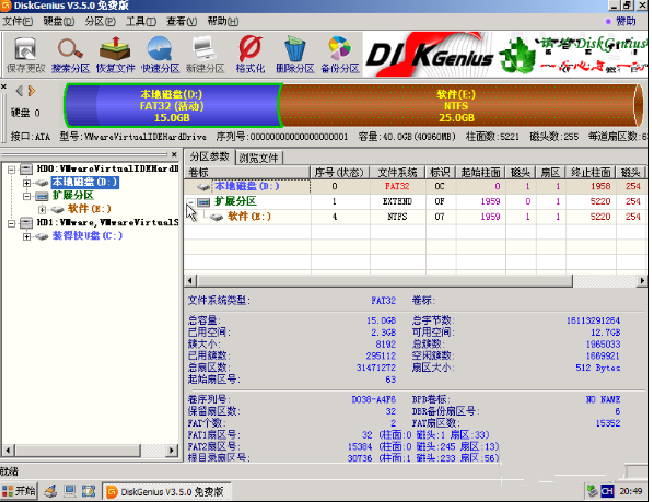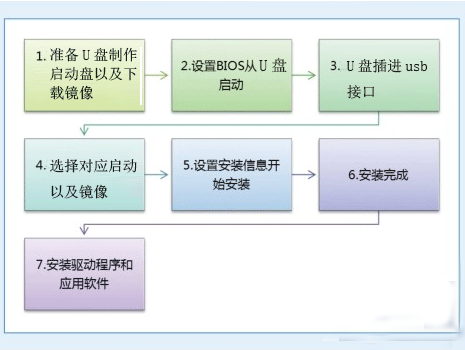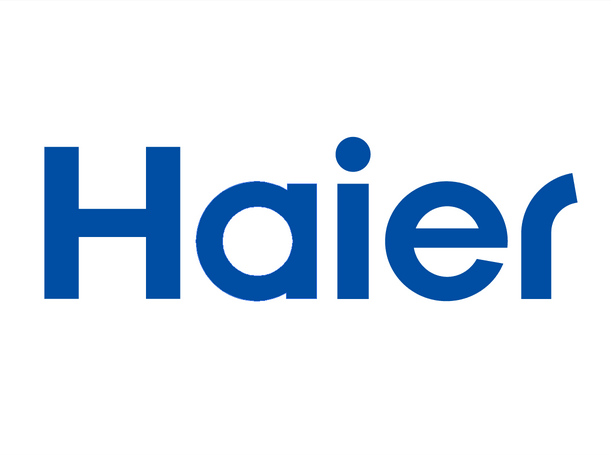电脑死机后如何u盘装系统
作者:Ss.x 时间:2017-07-13 17:06:28
死机是电脑的常见问题之一,如果一台电脑经常死机,不少用户都会选择使用U盘对它的系统进行重装。今天小编来教大家电脑死机u盘装系统的方法,大家一起来看看吧!
电脑死机u盘装系统流程:
PS:在U盘装win7系统前,需要先制作云骑士U盘启动盘:https://m.yunqishi.net/upzxtjc/6961.html
1、把云骑士U盘启动盘插入电脑,电脑设置好BIOS设备启动后,进入到云骑士主菜单,选择【02】Windows 8PE(新机型)点击回车进入,如图所示:

根据自己喜欢的32/64位PE进行选择,下面演示就以32位PE进行操作

2、进入云骑士PE界面,在界面种找到”云骑士PE安装工具“双击打开,如图所示:

3、在打开“云骑士PE安装工具”后,选择已下载好的Win7系统文件,以C盘为系统盘,点击安装系统,如图所示:

4、点击确定之后将会弹出如下图的界面进入自动安装系统,注意安装过程中不要去动其他软件,避免造成安装系统失败,如图所示:

5.加载完系统之后电脑将会自动重启,接着开始部署系统这里需要一点时间,请大家耐心等待一下,如图所示:

部署完系统后,进入到界面,大家就可以尽情享受win7系统。

以上便是电脑死机u盘装系统的方法,希望能帮到大家!